あなたのiPhone 6Sプラスを保護する方法 / 6S / 6 / 6 多くの / 5S / 5C /5 誤って削除による損傷からのデータ, システムクラッシュやあなたのiPhoneのその他の予期しない災害? 私はiTunesのバックアップはあなたの最良の選択であることができると思います. iTunesがあなたのiPhoneのデータをバックアップし、あなたのローカルドライバでバックアップファイルを生成することができます, 恐ろしい何かが起こった場合は、安全にデータを復旧させることができました. Mac OS Xで, iTunesはのパスの下に、すべてのバックアップファイルを保存します “ホームフォルダ/ライブラリ/ Application Support / MobileSync /バックアップ/” デフォルト設定で. あなたはそこにすべてのiTunesバックアップファイルを見つけることができます. しかしながら, あなたは直接iTunesのバックアップを開こうとすると、, iTunesはあなたが自分でバックアップファイルを開くことはできませんので、あなたが失敗します.
時々、iTunesのバックアップファイルには、多くのものを含んでいてもよいです. しかしながら, それらの多くは、長い時間のために古くなっている可能性があり、我々は、もはやそれを回復する必要がありません. 時には回復プロセスを加速します, このような音楽ファイルなどのデータのいくつかの種類, インターネットとなどからダウンロードした映画. また必要が回収されなければなりません. これらの条件について, 我々は選択的に、当社のiPhoneのデータを回復することができます. しかしながら, 我々はiTunesのバックアップファイルを開いて、それについての詳細を見ることができないので、, 選択的に問題になることが私たちのiPhoneのデータを回復する方法.
問題は簡単な第三者に実際に解決することができます iPhone 6Sプラスデータ復旧ツール – AiseesoftはFoneLab. このプロのiPhoneのデータ復旧ツールを使用すると、iTunesのバックアップで失われたデータを回復することができますだけでなく、, だけでなく、バックアップファイルを抽出してみましょうし、回復する前に、そのコンテンツを視聴します. あなたは、iTunesのバックアップファイルを開くには、このシンプルなツールを使用することができます, あなたがしたいコンテンツを選択し、選択的に回収します. ただ、次のチュートリアルを読みます.
ステップ 1. MacにするAiseesoft FoneLab Mac版をダウンロード
AiseesoftはFoneLabは、WindowsとMac OS X用の2つのバージョンを持っています. あなたがMacユーザーであれば, ちょうどするAiseesoftマックFoneLabをダウンロード. その後, お使いのMacにインストールしてください.

ステップ 2. Mac上のAiseesoft FoneLabを起動
お使いのMac上のファイル名を指定して実行するAiseesoft FoneLab, クリック “iTunesのバックアップファイルからの復旧”, そして、あなたはあなたが前にiTunesとiPhoneをバックアップアップした場合は、バックアップファイルが表に記載されているすべてのiTunesが表示されます.
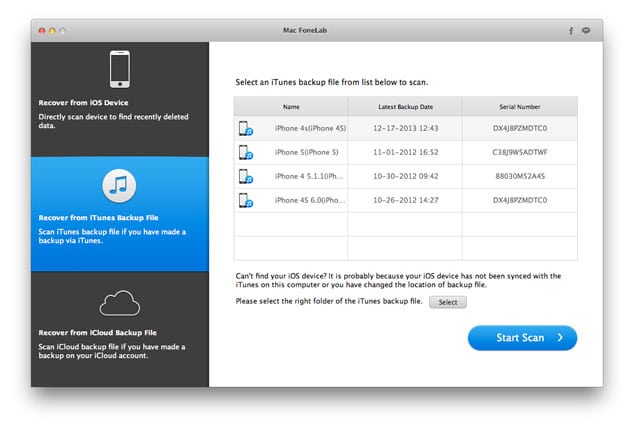
ステップ 3. 抽出するために、iTunesのバックアップファイルを選択.
あなたがしたいiTunesのバックアップファイルを選択, [OK]をクリックします “スキャンの開始” ボタン. AiseesoftはFoneLabは、iTunesのバックアップファイルを抽出しようとします, そして、あなたのためにそれのすべての内容を表示. これには数分かかります.
ステップ 4. コンテンツをプレビューして、iTunesのバックアップから復元
抽出した後、, あなたは、連絡先などのすべての内容を見ることができます, SMS, 写真, 音楽とよりは、インターフェースに表示されています. ただ表示し、必要のないすべてのデータのチェックを外します. そして最後に, クリック “回復する” ボタン, iTunesのバックアップファイルからそれらを回収します.
ヒント: すべての回復されたデータは、お使いのMacに保存されます, あなたがお使いのMac上でそれらを見つけることができます, して、あなたのiPhone 6SプラスやiPhone 6Sに転送 /6 プラス/ 6 / 5S / 5C / 5.

